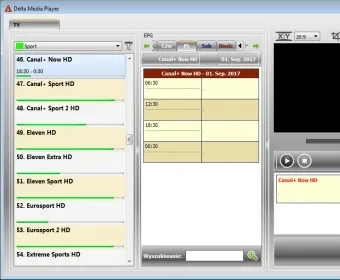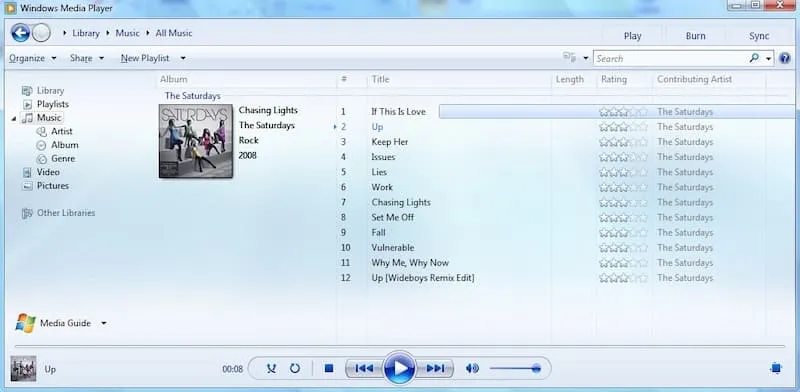Włączenie napisów w Windows Media Player może znacząco poprawić doświadczenia oglądania filmów, zwłaszcza dla osób, które preferują oglądanie z tekstem na ekranie. Aby to zrobić, należy umieścić plik z napisami w tym samym folderze co plik wideo i nadać mu tę samą nazwę, ale z odpowiednim rozszerzeniem, takim jak .SRT lub .TXT. Kiedy te warunki są spełnione, Windows Media Player automatycznie odtworzy napisy, co pozwoli uniknąć frustracji związanej z ich brakiem.
Jeśli napisy nie są widoczne, możliwe, że trzeba będzie dodać filtr, który umożliwi ich wyświetlanie, zwłaszcza w przypadku filmów DivX. W tym artykule przedstawimy szczegółowe instrukcje dotyczące włączania napisów oraz porady, które pomogą w rozwiązaniu najczęstszych problemów związanych z ich wyświetlaniem.
Kluczowe informacje:- Aby włączyć napisy, umieść plik z napisami w tym samym folderze co film.
- Nazwij plik z napisami tak samo jak plik wideo, używając rozszerzeń .SRT lub .TXT.
- Windows Media Player automatycznie odtwarza napisy, jeśli spełnione są powyższe warunki.
- W przypadku niewidocznych napisów, rozważ dodanie filtru do wyświetlania napisów w filmach DivX.
- Synchronizacja napisów z filmem może wymagać dodatkowych narzędzi lub technik.
Jak włączyć napisy w media player i cieszyć się filmami bez przeszkód
Włączenie napisów w Windows Media Player to kluczowy krok, który może znacznie poprawić Twoje doświadczenia podczas oglądania filmów. Napisy są szczególnie przydatne dla osób, które mają trudności z rozumieniem dialogów lub chcą śledzić fabułę w obcych językach. Dzięki nim możesz w pełni cieszyć się każdym filmem, bez obaw o to, że coś umknie Twojej uwadze.
Warto wiedzieć, że proces włączania napisów jest prosty, a jego zrozumienie pozwala uniknąć frustracji związanej z ich brakiem. Windows Media Player automatycznie odtwarza napisy, jeśli spełnione są określone warunki, co czyni go wygodnym narzędziem do oglądania filmów z tekstem. W tym artykule przedstawimy szczegółowe instrukcje, które pomogą Ci włączyć napisy i cieszyć się filmami bez przeszkód.
Krok po kroku: Włączanie napisów w Windows Media Player
Aby włączyć napisy w Windows Media Player, wykonaj następujące kroki:
- Umieść plik tekstowy z napisami w tym samym folderze co plik filmu.
- Nadaj plikowi z napisami tę samą nazwę co plik wideo, ale z rozszerzeniem .SRT lub .TXT.
- Uruchom Windows Media Player i otwórz film.
- Napisy powinny automatycznie się wyświetlić. Jeśli nie, sprawdź, czy pliki są poprawnie nazwane i umieszczone w tym samym folderze.
W przypadku, gdy napisy nie pojawiają się na ekranie, spróbuj ponownie uruchomić program lub sprawdzić ustawienia odtwarzania. Możesz również zainstalować dodatkowe kodeki, które mogą pomóc w odtwarzaniu napisów w różnych formatach.
Jakie formaty napisów są wspierane przez media player?
Windows Media Player obsługuje różne formaty napisów, co pozwala na elastyczność w ich użyciu. Najpopularniejsze formaty to:
| Format | Opis |
| .SRT | Najczęściej używany format napisów, łatwy do edycji. |
| .TXT | Prosty format tekstowy, ale może wymagać dodatkowych ustawień. |
Inne formaty, takie jak SubRip (.SRT) i MicroDVD (.SUB), mogą również być używane, ale wymagają odpowiednich kodeków lub filtrów. Warto zwrócić uwagę, że niektóre filmy mogą mieć napisy w formacie, który nie jest obsługiwany przez Windows Media Player, co może prowadzić do problemów z ich wyświetlaniem.
Jak poprawnie nazwać pliki z napisami, aby działały?
Poprawne nazewnictwo plików z napisami jest kluczowe dla ich prawidłowego działania w Windows Media Player. Jeśli plik z napisami nie ma odpowiedniej nazwy, program nie będzie w stanie go zidentyfikować, co oznacza, że napisy się nie wyświetlą. Upewnij się, że plik z napisami ma tę samą nazwę co plik wideo, ale z innym rozszerzeniem, na przykład .SRT lub .TXT.
Warto również pamiętać, że napisy w Windows Media Player będą działać tylko wtedy, gdy pliki znajdą się w tym samym folderze co film. Dobre praktyki w nazewnictwie mogą zapobiec wielu problemom, które mogą pojawić się podczas odtwarzania. Dlatego, aby uniknąć frustracji, zawsze stosuj się do tych prostych zasad.
Wskazówki dotyczące synchronizacji napisów z filmem
Synchronizacja napisów z filmem to często występujący problem, który może wpłynąć na komfort oglądania. Aby napisy były wyświetlane w odpowiednim czasie, warto skorzystać z narzędzi do edycji napisów, takich jak Aegisub lub Subtitle Edit. Te programy pozwalają na precyzyjne dostosowanie czasów wyświetlania napisów, co jest szczególnie przydatne, gdy napisy są zbyt wczesne lub zbyt późne w stosunku do dialogów w filmie.
W przypadku, gdy napisy są w innym formacie, mogą wymagać konwersji lub edycji. Warto również zwrócić uwagę na to, że niektóre odtwarzacze multimedialne, w tym Windows Media Player, mogą mieć różne ustawienia dotyczące synchronizacji. Dlatego sprawdź, czy w ustawieniach odtwarzacza nie ma opcji, które mogą pomóc w synchronizacji napisów.
Czytaj więcej: Premiery, które Niemcy oglądają: filmy, seriale i gry w 2025
Najczęstsze problemy z napisami w media player i ich rozwiązania
Podczas korzystania z Windows Media Player mogą wystąpić różne problemy z napisami. Najczęstsze z nich to niewidoczne napisy, błędne formaty plików lub problemy z synchronizacją. Często przyczyną tych problemów jest nieprawidłowe nazewnictwo plików lub ich umiejscowienie. Warto zwrócić uwagę na te kwestie, aby zapewnić sobie płynne i komfortowe oglądanie filmów.
Innym problemem mogą być niekompatybilne formaty napisów. W przypadku, gdy napisy nie działają, sprawdź, czy są w formacie obsługiwanym przez Windows Media Player. Możesz również zainstalować dodatkowe kodeki, które mogą pomóc w odtwarzaniu napisów w różnych formatach. Zrozumienie tych kwestii pomoże w szybkim rozwiązywaniu problemów i cieszeniu się filmami z napisami bez przeszkód.
Jak rozwiązać problem z niewidocznymi napisami?
Niewidoczne napisy to częsty problem, który może wystąpić podczas oglądania filmów w Windows Media Player. Istnieje kilka przyczyn, dla których napisy mogą nie być widoczne. Po pierwsze, upewnij się, że plik z napisami jest w odpowiednim formacie, takim jak .SRT lub .TXT. Jeśli plik jest w innym formacie, program może go nie rozpoznać.
Inną przyczyną może być niepoprawne nazewnictwo plików. Plik z napisami musi mieć tę samą nazwę co plik wideo, aby program mógł je połączyć. Na przykład, jeśli Twój film nazywa się "film.mp4", plik z napisami powinien być nazwany "film.srt". Jeśli te warunki nie są spełnione, napisy nie będą się wyświetlać.
Jeśli napisy nadal nie są widoczne, warto sprawdzić ustawienia odtwarzacza. Czasami konieczne może być włączenie opcji wyświetlania napisów w menu ustawień. W przypadku filmów DivX, może być również konieczne dodanie odpowiednich filtrów, które umożliwią ich wyświetlanie.
Dodatkowe opcje: Wykorzystanie filtrów do wyświetlania napisów
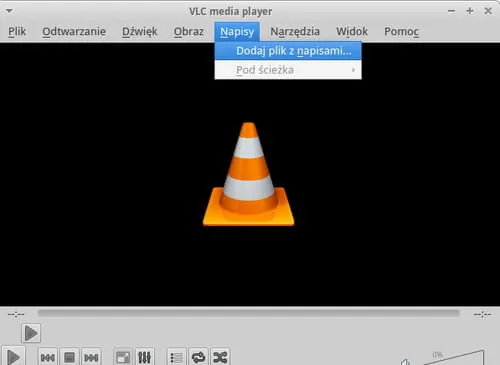
Filtry mogą odgrywać kluczową rolę w poprawie wyświetlania napisów w Windows Media Player. W szczególności, jeśli oglądasz filmy w formacie DivX, dodanie odpowiednich filtrów może pomóc w rozwiązaniu problemów z niewidocznymi napisami. Filtry te mogą poprawić jakość wyświetlania tekstu oraz zapewnić, że napisy będą synchronizowane z filmem.
Warto również zainstalować dodatkowe kodeki, które mogą wspierać różne formaty napisów. Dzięki nim, jak dodać napisy do filmu stanie się prostsze, a Ty będziesz mógł cieszyć się filmami z napisami bez przeszkód. Upewnij się, że masz zainstalowane najnowsze wersje kodeków, aby uniknąć problemów z odtwarzaniem.
Jak korzystać z napisów w filmach DivX w media player?
Aby korzystać z napisów w filmach DivX w Windows Media Player, najpierw upewnij się, że napisy są w odpowiednim formacie i mają tę samą nazwę co plik wideo. Po umieszczeniu pliku z napisami w tym samym folderze co film, uruchom odtwarzacz i otwórz film. Napisy powinny się automatycznie załadować.
Jeśli napisy nie są widoczne, sprawdź, czy masz zainstalowane odpowiednie filtry i kodeki. Możesz również spróbować użyć innego odtwarzacza, który lepiej obsługuje napisy w formacie DivX, na przykład VLC Media Player. Ten odtwarzacz często radzi sobie lepiej z różnymi formatami napisów i jest darmowy.
Kluczowe kroki do skutecznego włączania napisów w media player
Aby skutecznie włączyć napisy w Windows Media Player, kluczowe jest przestrzeganie kilku podstawowych zasad. Po pierwsze, plik z napisami musi być w odpowiednim formacie, takim jak .SRT lub .TXT, oraz musi mieć tę samą nazwę co plik wideo. Te proste kroki zapewnią, że napisy będą się automatycznie wyświetlać podczas odtwarzania filmu, co znacząco poprawi komfort oglądania.
W przypadku problemów z niewidocznymi napisami, warto zwrócić uwagę na ustawienia odtwarzacza oraz na konieczność zainstalowania odpowiednich filtrów i kodeków, zwłaszcza przy filmach DivX. Dodatkowo, korzystanie z narzędzi do edycji napisów może pomóc w synchronizacji tekstu z filmem, co jest istotne dla zachowania płynności oglądania. Dzięki tym wskazówkom, każdy użytkownik będzie mógł cieszyć się filmami z napisami bez zbędnych trudności.